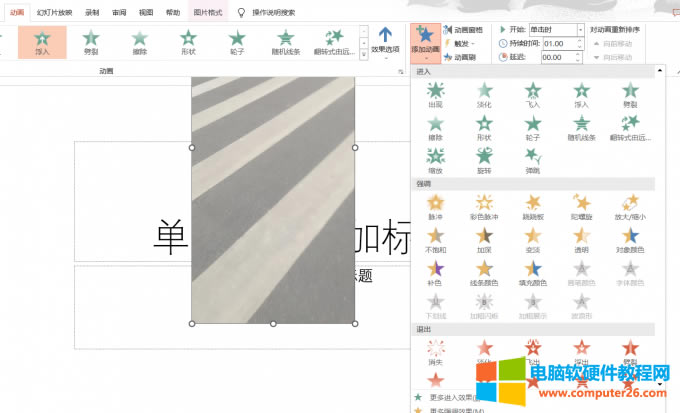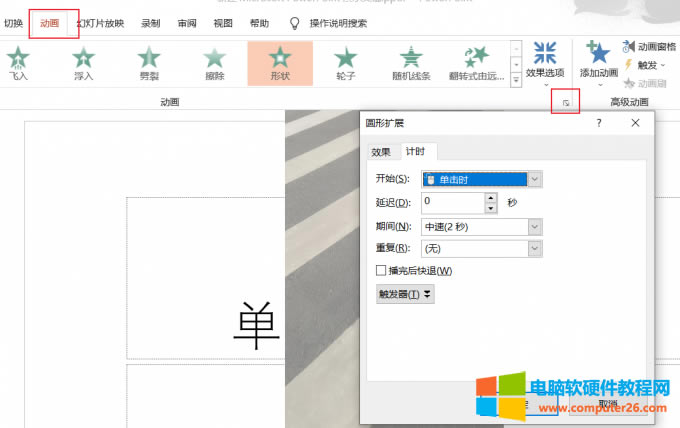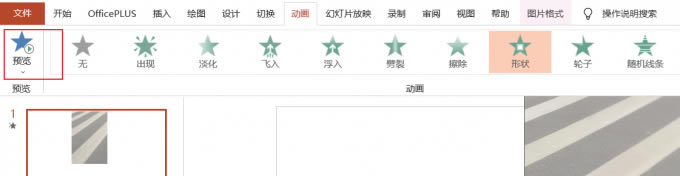PPT動畫出現順序如何設置(PPT動畫效果如何全部取消)
發布時間:2025-03-20 文章來源:xp下載站 瀏覽:
| 辦公軟件是指可以進行文字處理、表格制作、幻燈片制作、圖形圖像處理、簡單數據庫的處理等方面工作的軟件。目前辦公軟件朝著操作簡單化,功能細化等方向發展。辦公軟件的應用范圍很廣,大到社會統計,小到會議記錄,數字化的辦公,離不開辦公軟件的鼎力協助。另外,政府用的電子政務,稅務用的稅務系統,企業用的協同辦公軟件,這些都屬于辦公軟件。 PPT動畫出現順序怎么設置?PPT動畫效果怎么全部取消? PPT動畫可以讓演示文稿更加生動,但如果使用不當會影響演示效果。因此,本文將為你提供一些實用的技巧,幫助你更好地使用PPT動畫。 一、PPT動畫出現順序怎么設置 PPT動畫出現順序的設置可以讓演示文稿更加有條理和清晰。下面將介紹如何設置PPT動畫出現順序: 1、選擇要添加動畫的元素:在PPT演示文稿中選擇需要添加動畫的元素,例如圖片、文本框或形狀等。
圖1:插入 2、打開動畫面板:在“動畫”選項卡中單擊“添加動畫”按鈕,打開動畫面板。
圖2:添加動畫 3、選擇動畫效果:在動畫面板中選擇一個動畫效果,例如“淡入”或“滑入”。 4、設置動畫出現順序:在動畫面板中,選擇要設置的動畫效果,在其右側單擊“效果選項” 下方的按鈕展開選項。在擴展面板中,可以設置動畫出現的順序、持續時間、延遲時間等參數。
圖3:調整動畫 5、預覽動畫效果:在動畫面板中,單擊“預覽”按鈕,可以預覽動畫效果。如果需要修改動畫效果,可以在“效果選項”面板中進行修改。
圖4:預覽動畫 二、PPT動畫效果怎么全部取消 有時候,你可能需要取消PPT演示文稿中的所有動畫效果,下面將介紹如何全部取消PPT動畫效果: 1、選擇要取消動畫的元素:在PPT演示文稿中選擇需要取消動畫的元素,例如圖片、文本框或形狀等。 2、打開動畫面板:選擇“動畫”面板。 3、取消動畫效果:在動畫面板中,點擊“無”即可取消當前動畫。 4、保存演示文稿:在完成所有修改后,記得保存你的演示文稿。
圖5:取消動畫 三、PPT中如何添加音頻和視頻 隨著數字化技術的不斷發展,PPT演示文稿已不再局限于文字和圖片,加入音頻和視頻元素可以更好地呈現內容,提高演示效果。在PPT中添加音頻和視頻也非常簡單,下面我們來一起看看具體步驟。 1、添加音頻: 步驟一:打開演示文稿,選擇要添加音頻的幻燈片。 步驟二:在“插入”選項卡中,找到“音頻”選項,選擇“音頻文件”。 步驟三:選擇要添加的音頻文件,點擊“插入”。 步驟四:在“格式”選項卡中,可以選擇音頻的自動播放、循環播放、淡入淡出等設置,以及設置音量大小等。
圖6:添加音頻 2、添加視頻 在PPT中添加視頻可以更好地呈現具體的演示內容,比如演示產品的使用方法或者展示某個過程的動畫。具體操作步驟如下: 步驟一:打開演示文稿,選擇要添加視頻的幻燈片。 步驟二:在“插入”選項卡中,找到“視頻”選項,選擇“視頻文件”。 步驟三:選擇要添加的視頻文件,點擊“插入”。 步驟四:在“格式”選項卡中,可以設置視頻的播放方式、自動播放、循環播放等,還可以調整視頻的大小和位置。
圖7:添加視頻 四、總結 本文詳細介紹了PPT動畫出現順序怎么設置,PPT動畫效果怎么全部取消。通過正確地設置動畫出現順序,可以讓演示文稿更加生動、有條理和清晰。而取消動畫效果則可以幫助你更快地制作和修改演示文稿,提高工作效率。在使用PPT動畫的過程中,還需要注意一些細節問題,例如動畫效果的使用不宜過多,以免影響演示效果。希望本文內容可以讓你的演示文稿更加出色。 Office辦公軟件是辦公的第一選擇,這個地球人都知道。 |